امنیت ویندوز یکی از مهمترین و قدرتمندترین ویژگی هایی است که برای سیستم عامل ویندوز وجود دارد اما گاهی امکان دارد این حفظ امنیت باعث آزده خاطر شدن کاربران شود و خسته کننده باشد مواجه شدن با پیغام These files might be harmful to your computerنیز یکی از مراقبت های امنیتی ویندوز است، بنابراین شما با یک ارور رو به رو نشدین بلکه در حال مشاهده یک warning و یا هشدار هستید که از طرف قابلیت امنیت ویندوز به شما نمایش داده میشود، و در این مقاله آموزشی که از طرف کارشناسان پاسخگو به مشکلات کامپیوتری برای شما عزیزان نوشته شده است میخواهیم شما را با چگونگی رفع این ارور ویندوزی آشنا کنیم پس در ادامه همراه با ما باشید.
دلیل مواجه با خطای These files might be harmful to your computer
معمولا زمانی با این ارور مواجه میشود که سیستم شما در شبکه است ، همانطور که میدانید شما میتوانید از طریق آی پی داخلی که دارین چندین سیستم را با هم شبکه کنید، در آموزش های قبلی با راه اندازی شبکه ی کامپیوتری آشنا شدیم و یادگرفتیم چطور چند سیستم را در یک شبکه قرار دهیم تا بتوانیم فایل ها و منابع سیستم خود را به اشتراک بگذاریم، در برخی مواقع ممکن است زمان کپی کردن یک فایل از داخل فایل های شیر شده در شبکه بر روی سیستم خود با ارور These files might be harmful to your computer رو به رو شویم که اگر ok را بزنیم به معنی این است که من میدانم که این فایل ممکن است به سیستم من آسیب بزند ولی در عین حال میدانم که این فایل یک فایل مخرب نیست و قبول میکنم که جا به جا شود.
ممکن است بگویید هر بار ok را میزنم و از شر ارور These files might be harmful to your computer خلاص میشوم، بله اگر فقط برخی مواقع نیاز به جا به جایی فایلی داشته باشید این حرف منطقی به نظر میاد اما اگر شما مرتب در حال جا به جا کردن فایل از فایل های اشتراک گذاری شده باشید لازمه کاری کنیم که این پیغام را دیگر نبینیم.

آیا مواجه به این ارور شبکه نشان دهنده فایل مضر است؟
خیلی این صرفا یک هشدار ویندوز است ، به این معنی نیست که فایل مورد نظر میتواند به سیستم شما آسیب بزند به این معنی است که این فایل از جای دیگری غیر از درایورهای سیستم خودتان در حال کپی شدن است ، این قابلیت ویندوز مانند یک نگهبان است که فایل های خارج است ویندوز را بررسی میکند.
ما میتوانیم اگر به صورت مرتب مجبور هستیم فایل های از فولدر های شیر شده بر روی سیستم خود کپی کنیم این هشدار ویندوز را خاموش کنیم تا دائما این هشدار وقت ما را نگیرد و در کار ما اختلال ایجاد نکند، که در ادامه مقاله به شما یاد خواهیم داد چطور ارور این فایل ممکن است برای کامیپوتر شما مضر میباشد را غیر فعال کنیم ، دراین مقاله از تصاویر ویندوز 10 استفاده شده اما مسیر انجام کار در ویندوز 7 و 8 و 11 نیز مشابه است و از همین مسیر میتوانید این هشدار ویندوز را غیر فعال کنید.
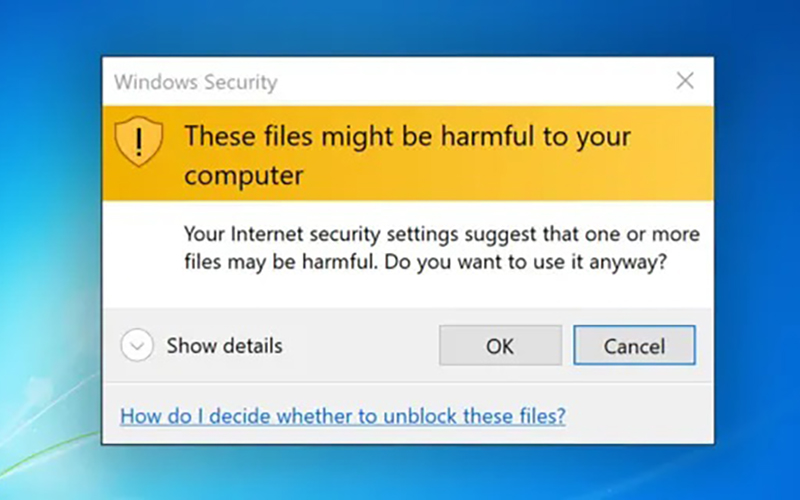
حل خطای These files might be harmful to your computer
برای خلاصی از این هشدار ویندوز میتوانیم مسیر زیر را طی کنیم تا در کوتاه ترین زمان از شر این ارور دائمی خلاص شویم، همانطور که میدانید شرکت رایانه کمک سالهاست پاسخگو به سوالات کامپیوتری شما بوده برای حل مشکلات شبکه ، کامپیوتر میتوانید با کارشناسان ما در ارتباط باشید برای تماس با شرکت رایانه کمک از طریق تلفن ثابت شماره 9099071540 را شماره گیری کنید و اگر قصد تماس با شرکت از طریق موبایل را دارید میتوانید خط اعتباری با شماره 0217129 را شماره گیری کنید. برای رهایی از این ارور مراحل زیر را دنبال کنید:
ابتدا لازم است وارد کنترل پنل شوید و از منوی ویو ، حالت مشاهده گزینه ها را بر روی view large قرار دهید تا تمامی گزینه ای داخل کنترل پنل را مشاهده کنید.
حالا گزینه internet option را باز کنید.
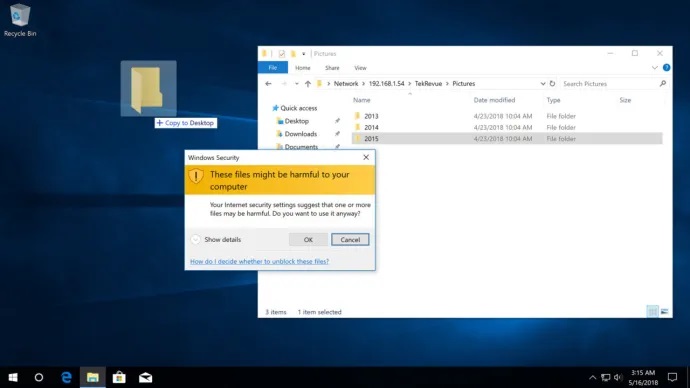
پس از اینکه گزینه Interne option را باز کردین با پنجره ای با نام Internet Properties مواجه می شوید، حالا سربرگ Security را در بالای پنجره انتخاب کنید و پس از آن روی گزینه Local Intranet کلیک کنید. با انتخاب اینترانت محلی، روی دکمه Sites کلیک کنید. تا دسترسی های بیشتری در شبکه ایجاد کنیم و زمان جا به جایی فایل در شبکه با ارور مواجه نشوید.
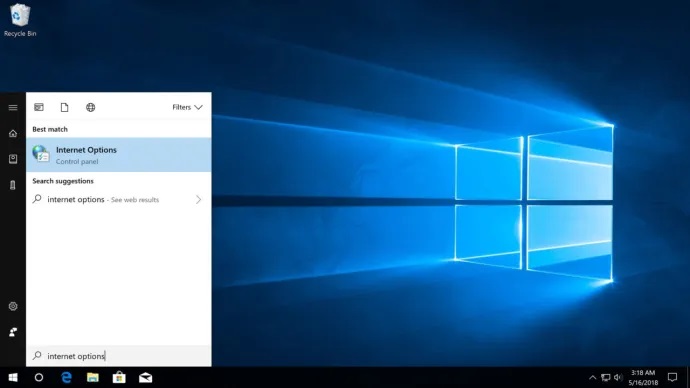
حالا یک پنجره جدید با عنوان Local Intranet به شما نمایش داده میشود. لازم است بر روی دکمه Advanced در پایین پنجره کلیک کنید.
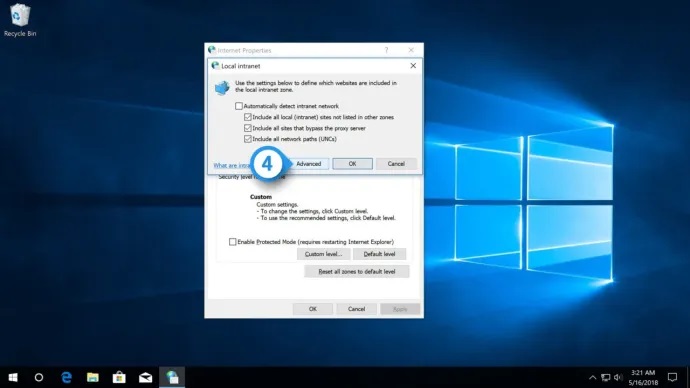
در این صفحه لازم است، آدرسهای IP یا نامهای DNS کامپیوتری که قصد دارید از آن فایلی را جا به جا کنید و یا فایلی را از شبکه ی این کامپیوتر بر روی سیستم خود کپی میکنید و با ارور These files might be harmful to your computer رو به رو میشوید را وارد کنید، هر آدرسی که شما در این قسمت وارد کنید به عنوان منابع محلی قابل اعتماد به شمار میرود ، با اینکار دیگر زمانی که از فولدر شیر شده از این سیستم شما فایلی بر روی کامپیوتر خود کپی میکنیم، هشداری دریافت نمیکنیم.
برای مثال، ما یک NAS داریم که از طریق آدرس IP (192.168.1.200) به رایانه شخصی من متصل شده است و میخواهم این کامپیوتر در شبکه برای ویندوز من قابل اعتماد باشد بنابراین این آی پی را در این قسمت وارد میکنم.
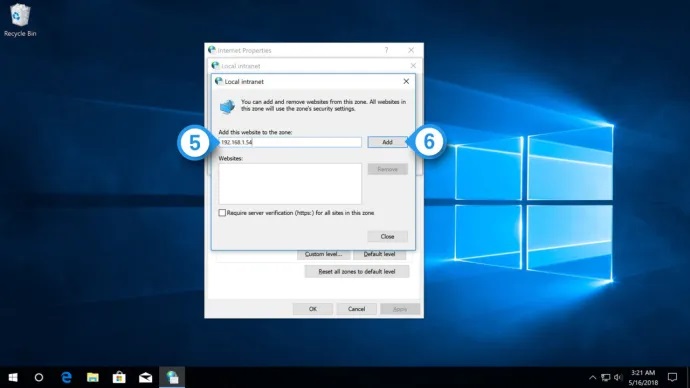
حل ارور کپی کردن فایل در شبکه در تمام کامپیوتر ها
ممکن است شما بگویید آیا من مجبورم تک تک کامپیوتر های داخل شبکه را اعتماد سازی کنم !!! ممکن پنجاه تا کامپیوتر در شبکه وجود داشته باشد آیا تمام اینها قراره در این پنجره لیست بشه؟! خیر به هیچ وج زمانی که شما یک شبکه شلوغ با تعداد زیادی کامپیوتر دارید کافیه فقط رنج شبکه را تعریف کنید، برای اینکار ما آدرس رنج آی پی را میزنیم و در قسمت آخر فقط علامت ستاره را قرار میدهیم به این صورت 192.168.1.* با این کار ویندوز ما به تمامی آی پی هایی که در این رنج شبکه جود دارند اعتماد دارد و دیگر با این هشدار ویندوز زمان کپی کردن فایل از شبکه رو به رو نمیشویم.
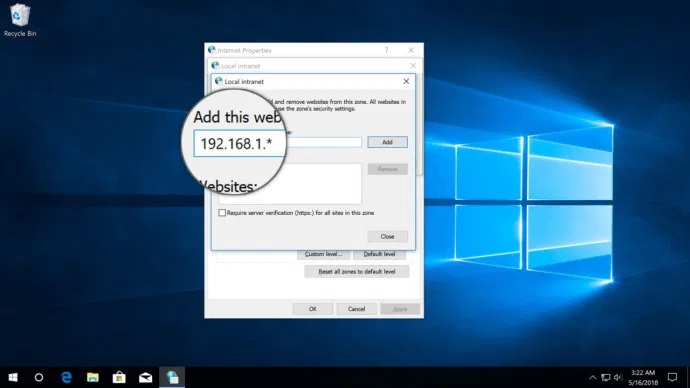
نکته بسیار مهم در اعتماد سازی سیستم های شبکه
لازم است مطمئن شویم که دستگاه هایی که در شبکه وجود دارند را می شناسیم و به آنها اعتماد داریم. اگر در یک محیط مشترک هستیم، اینکه تمام سیستم های داخل شبکه را در سیستم خود اعتماد سازی کنیم به صورت باالقوه در حال نا امن کردن سیستم خودمان هستیم ، بنابراین قبل از انجام اینکار از تمام سیستم های شبکه مطمئن باشید.
در نهایت زمانی که آدرس های مورد نظر خود را اضافه کردید، کافی است روی Close کلیک کنید تا تغییراتی که انجام داده اید ذخیره شود و پس از آن در پنجره Local intranet که مشاهده میکنید ok را بزنید.
- حالا پنجره Internet Properties را ببندید.
- حالا میتوانید بدون مشاهده ارور These files might be harmful to your computer فایل های شبکه را کپی کنید.
- روش دوم برای حل مشکل ارور ویندوز These files might be harmful
برخی از کابران ممکن است با انجام مراحل بالا باز هم با این ارور در شبکه ی کامپیوتری خود رو به رو شوند ، این ارور هم همان اروری است که در بالا با شما صحبت کردیم اما فایل هایی که شیر شده با نوعی دیگر شیر شده است که از DFS (سیستم فایل توزیع شده) استفاده میکند، اگر باز هم با این ارور رو به رو شدین ، بهتر است مسیر زیر را که از طریق پالیسی ویندوز Group Policy است را طی کنید برای حل این مشکل انجام دهید:
برای حل این مشکل از طریق پالیسی ابتدا وارد گروپ پالیسی ویندوز شوید برای اینکار میتوانیم داخل استارت سرچ کنید policy و در پالیسی ویندوز مسیر زیر را طی کنید:
User Configuration > Policies > Administrative Templates > Windows Components > Internet Explorer > Internet Control Panel > Security Page
حالا پالیسی که با نام Zone Assignment نوشته شده است را کلیک راست کنید گزینه properties بزنید و enable کنید.

سخن اخر
در این مقاله ما اروری که در زمان کپی کردن فایل های شبکه بر روی سیستم خود با آن رو به رو میشوید یعنی ارور These files might be harmful را بررسی کردیم، امیدواریم این آموزش برای شما مفید بوده باشد ، در صورتی که با هرگونه سوال کامپیوتری و موبایلی و یا داخل شبکه رو به رو شدین میتوانید با رایانه کمک در تماس باشید تا به صورت حضوری و یا تلفنی مشکلات کامپیوتری شما برطرف شود برای تماس با ما از تلفن ثابت میتوانید شماره هوشمند 9099071540 را شماره گیری کنید و برای تماس با موبایل میتوانید شماره اعتباری 0217129 را شماره گیری کنید.
قابل توجه شما کاربر گرامی: محتوای این صفحه صرفاً برای اطلاع رسانی است در صورتی که تسلط کافی برای انجام موارد فنی مقاله ندارید حتما از کارشناس فنی کمک بگیرید.